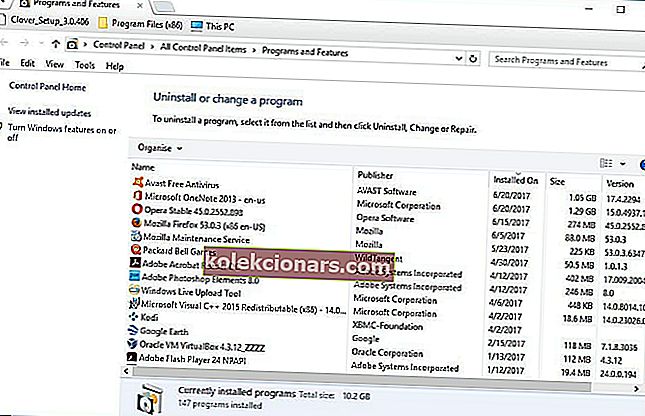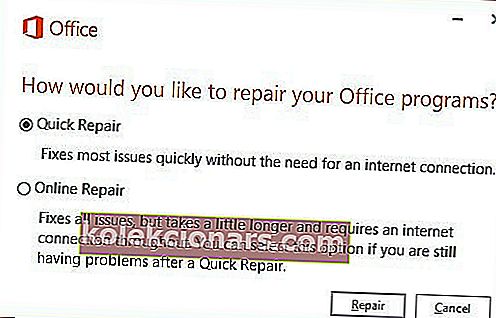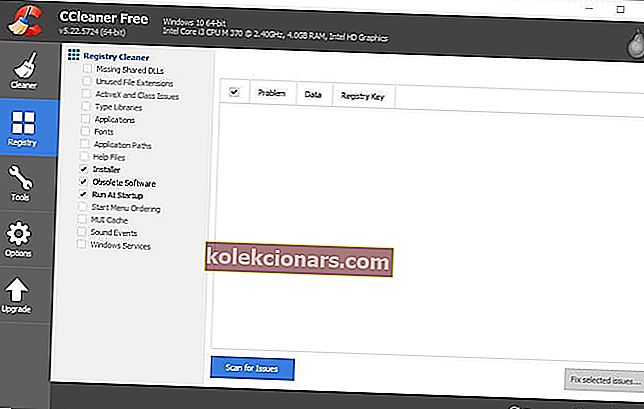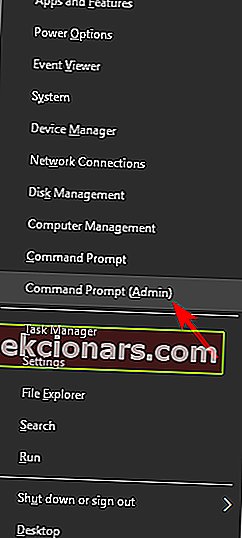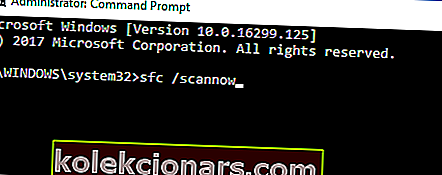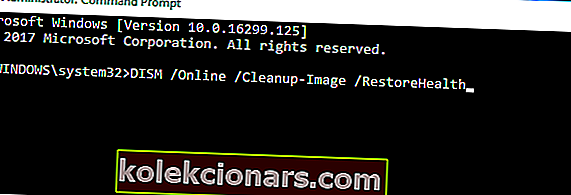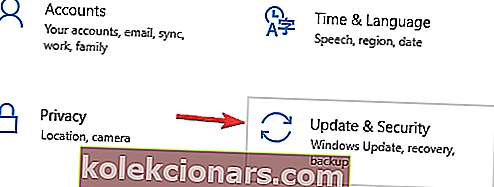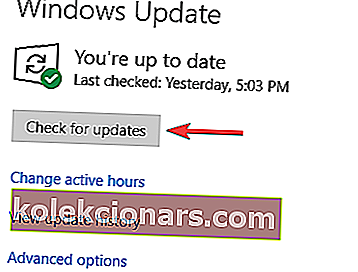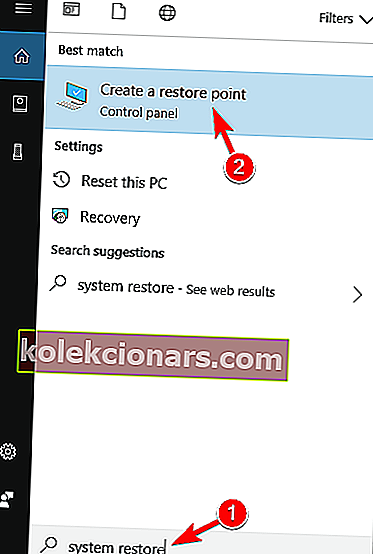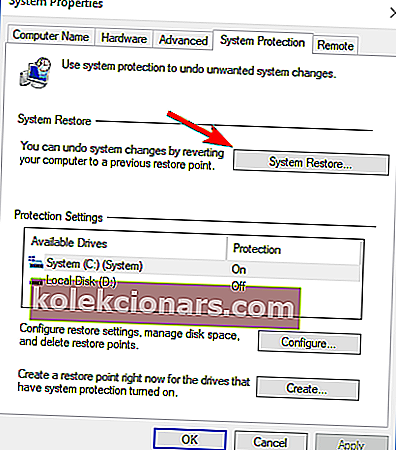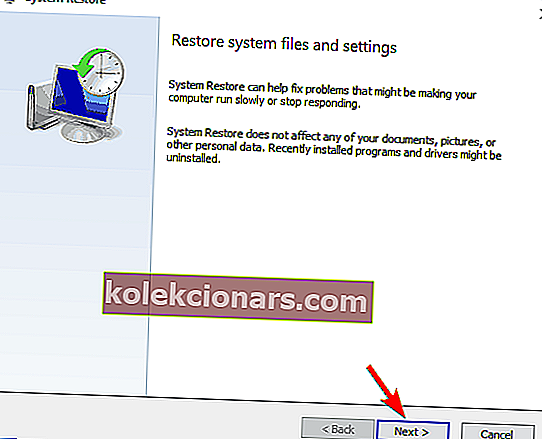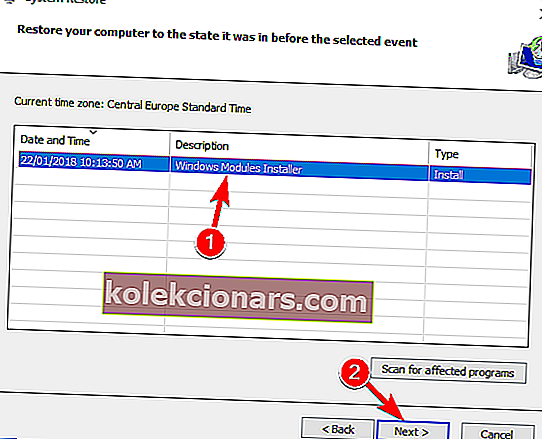- Microsoft Word er en komponent i Microsoft Office Suite og fungerer som en dedikert tekstredigerer.
- Problemer vil sikkert vises med den kjørbare filen, så sjekk ut feilsøkingstrinnene nedenfor.
- Denne artikkelen er en del av delen Feilsøking av EXE-filfeil. Bokmerk det gjerne.
- For flere flotte og nyttige artikler som denne, ta deg god tid og besøk vårt dedikerte .EXE Hub.
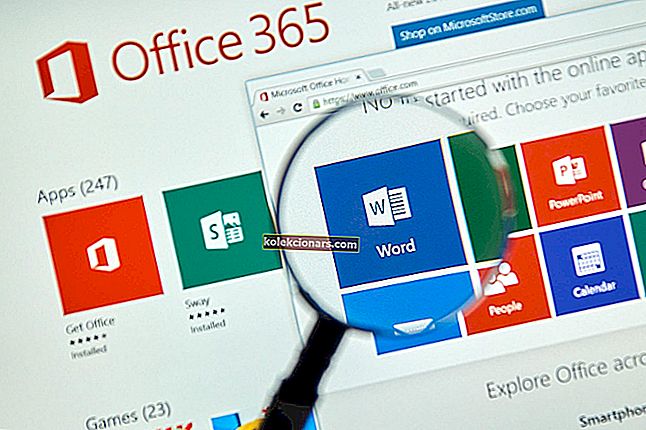
WINWORD.EXE er MS Word-prosessen som er oppført i Oppgavebehandling. Annen Microsoft-programvare, spesielt MS Office-applikasjoner, er også avhengige av WINWORD.EXE-prosessen.
WINWORD.EXE vil for eksempel kjøres med Outlook-programvaren når du har konfigurert Word som Outlooks standard e-postredigerer.
Denne applikasjonsfeilen kan noen ganger forhindre deg i å kjøre Word, og når vi snakker om dette problemet, er det noen lignende problemer som brukere rapporterte:
- Winword.exe applikasjonsfeilkontor 2016, 2013, 2010, 2007
- Dette problemet kan påvirke hvilken som helst versjon av Office, og uansett hvilken versjon du bruker, anbefaler vi deg å prøve alle løsningene fra denne artikkelen.
- Winword.exe applikasjonsfeil programmet kunne ikke starte riktig
- Noen ganger kan dette problemet skyldes antivirusprogrammet ditt.
- For å fikse det, deaktiver antivirusprogrammet ditt midlertidig og sjekk om det hjelper.
- Winword.exe applikasjonsfeil Windows 10, 8, 7
- Dette problemet kan vises i hvilken som helst versjon av Windows, og du kan bruke de fleste av løsningene våre på hvilken som helst versjon av Windows.
- Winword.exe krasjer wwlib.dll
- Noen ganger kan visse DLL-filer føre til at dette problemet vises.
- For å løse problemet, installer eller reparer Office-installasjonen på nytt.
- Winword.exe kjøretidsfeil
- Denne feilen kan oppstå på grunn av manglende oppdateringer, og hvis du støter på den, må du oppdatere PC-en til den nyeste versjonen.
La oss se hvor enkelt det er å fikse dem.
Hvordan løser jeg problemer med WINWORD.EXE i Windows 10?
1. Reparer MS Office-programvare
- Åpne Kontrollpanel og gå til Programmer og funksjoner .
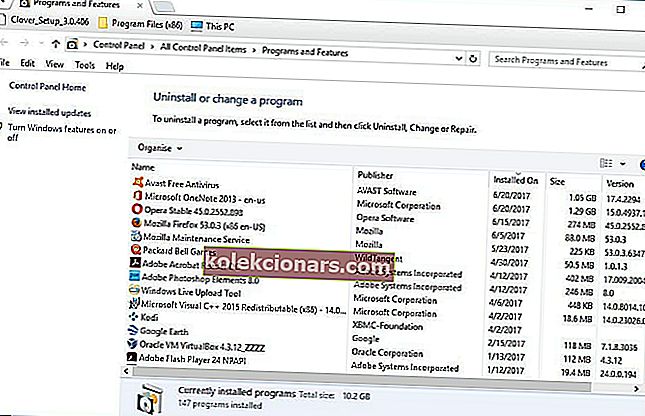
- Deretter kan du høyreklikke på et bestemt Microsoft-program som er oppført der og velge Endre for å åpne vinduet som vises rett nedenfor. Alternativt kan du velge Microsoft Office-pakken i stedet.
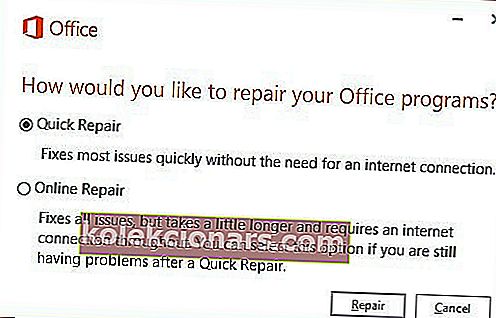
- Velg nå Online reparasjon for å fikse den valgte programvaren. Det er mer sannsynlig å fikse WINWORD.EXE når den installerer programvaren på nytt.
- Du kan imidlertid også velge Hurtigreparasjon for å fikse ødelagte filer.
De nyere MS Office-suitene inkluderer diagnostiske verktøy som du kan fikse applikasjonene med.
Diagnoseverktøyet kan reparere Office-programvare som ikke fungerer som den skal, så det kan også løse EXE-feilen du klager over.
Hvis du mangler tid til å prøve potensielle reparasjoner, er Stellar Repair Toolkit Office et trygt valg.
Med en brukervennlig GUI som gir tilgang til alle MS Word-, MS PowerPoint-, MS Excel- og PDF-dokumentreparasjonsmodeller via et unikt grensesnitt, reparerer det Microsoft Office-applikasjonsdokumenter med presisjon.
Med nyttige funksjoner som forhåndsvisning av fil, filsøk og bevaring av originale tekster / bilder, er det ingen problemer med filkorrupsjon.

Stellar Repair Toolkit Office
Leter du etter et kraftig verktøy for å fikse WINWORD.EXE applikasjonsfeil? Stellar Repair Toolkit Office er det beste valget! Få det gratis Besøk nettsted2. Kjør en antivirusskanning

Det er tider når winword.exe-applikasjonsfeilen oppstår hvis det er en malwareinfeksjon på systemet ditt.
Windows 10 kommer imidlertid med Windows Defender som fungerer som et innebygd antivirusprogram, slik at du lett kan oppdage skadelig programvare.
Men hvis du vil ha maksimal sikkerhet som ikke vil forstyrre systemet ditt, bør du kanskje vurdere å bruke en tredjepartsløsning som BullGuard.
Dette verktøyet gir god beskyttelse, 100% oppdagelse av skadelig programvare, økt personvern, pluss at det ikke reduserer PC-ytelsen, så sørg for å prøve det.

BullGuard
Vårt beste antivirusprogram for å fikse WINWORD.EXE applikasjonsfeil er ingen ringere enn BullGuard. Nyt en stor rabatt med en gang! $ 23,99 / år Få det gratis3. Skann registeret
- Trykk på Last ned på denne nettsiden for å lagre CCleaner-installasjonsprogrammet i Windows. Kjør installasjonsprogrammet for å legge til programvaren i Windows, og åpne deretter CCleaner-programvaren.
- Klikk på Register til venstre i vinduet for å åpne registerrenseren.
- Merk av for alle registerrensens avkrysningsruter for en mer omfattende skanning.
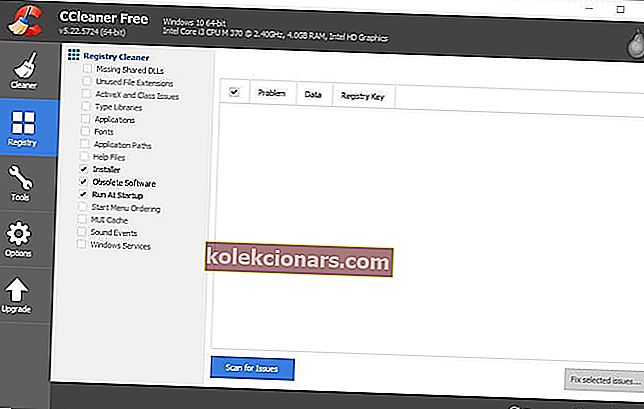
- Trykk på Skann etter problemer- knappen for å kjøre registerskanningen.
- Velg alle registerproblemene som er oppført i CCleaner-vinduet.
- Trykk på knappen Løs valgte problemer for å fikse registret.
Et verktøy som kan hjelpe deg med dette problemet er CCleaner, og du kan bruke det ved å følge trinnene ovenfor.
I noen tilfeller kan winword.exe-applikasjonsfeil vises fordi visse oppføringer i registret ditt er skadet. Hvis dette skjer, er det nødvendig at du finner og fjern disse oppføringene.
Å gjøre dette manuelt kan være en kjedelig oppgave, men du kan rense registeret ditt ved hjelp av tredjepartsverktøy.
4. Kjør en skanning av systemfilkontrollen
- Åpne Win + X-menyen ved å bruke Windows Key + X snarvei.
- Velg nå Kommandoprompt (Admin) eller PowerShell (Admin) fra listen.
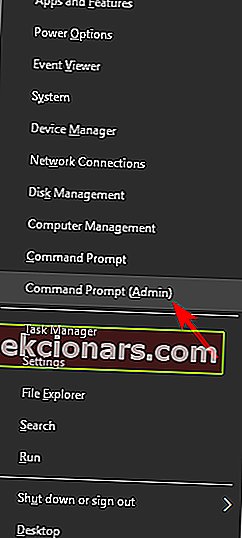
- Når ledeteksten åpnes, kjører du kommandoen sfc / scannow .
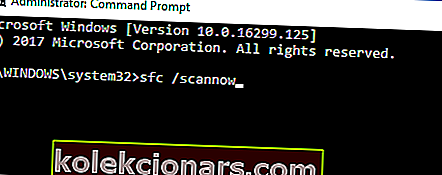
- SFC-skanning skanner nå systemet ditt. Dette kan ta omtrent 10-15 minutter, så ikke forstyrre det eller avbryt det.
En annen årsak til winword.exe-applikasjonsfeil kan være korrupsjon av filer. Hvis installasjons- eller systemfilene dine er skadet, kan du støte på denne feilmeldingen.
Du kan imidlertid løse problemet ved å utføre en SFC-skanning. Hvis SFC-skanningen ikke løste problemet, kan du alltid bruke en DISM-skanning. For å gjøre det, følg bare disse trinnene:
- Start ledetekst som administrator.
- Kjør følgende kommando:
DISM /Online /Cleanup-Image /RestoreHealth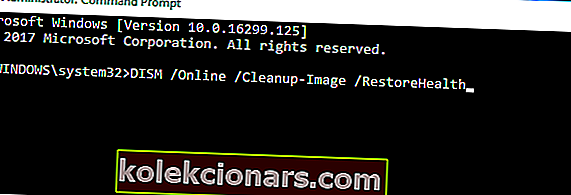
- DISM-skanning starter nå. Husk at denne prosessen kan ta omtrent 20 minutter eller mer, så ikke forstyrre den.
Når DISM-skanningen er fullført, må du kontrollere om problemet fortsatt er der. Hvis du vil, kan du gjenta SFC-skanningen bare i tilfelle problemet skulle løses.
Lær alt det er å vite om systemfilkontrollen her!
5. Se etter Windows-oppdateringer
- Åpne Innstillinger-appen .
- Du kan gjøre det raskt ved å bruke Windows Key + I snarvei.
- Når Innstillinger-appen åpnes, går du til delen Oppdatering og sikkerhet .
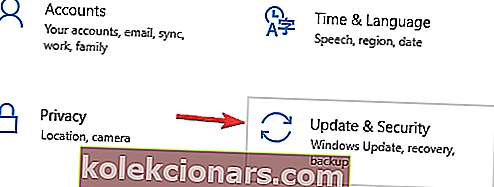
- Klikk nå på knappen Søk etter oppdateringer .
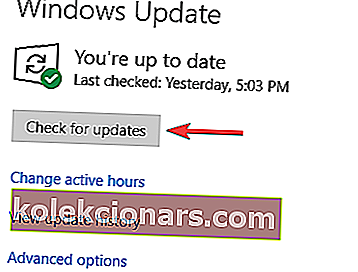
Noen ganger kan manglende systemoppdateringer føre til at winword.exe-programfeil vises. For å løse dette problemet, anbefales det at du holder systemet oppdatert til enhver tid.
Som standard laster Windows 10 ned de manglende oppdateringene i bakgrunnen, men noen ganger kan du gå glipp av en oppdatering eller to.
Hvis noen oppdateringer er tilgjengelige, blir de lastet ned i bakgrunnen og installert så snart du starter PCen på nytt. Når alt er oppdatert, sjekk om problemet er løst.
6. Installer programvaren som trenger reparasjon på nytt

Hvis winword.exe applikasjonsfeil stadig vises på PCen, kan problemet være en ødelagt installasjon.
Hvis det er tilfelle, anbefales det at du finner og installerer programmet som gir deg dette problemet på nytt.
Det er flere måter å avinstallere et program på, men den mest effektive er å bruke avinstallasjonsprogramvare.
Ved hjelp av avinstallasjonsprogramvaren kan du fjerne ethvert program fra PC-en sammen med filer og registeroppføringer.
Ved å gjøre dette fjerner du applikasjonen helt fra PC-en og sørger for at problemet ikke dukker opp igjen. Hvis du leter etter et godt verktøy for avinstalleringsprogramvare, anbefaler vi IOBit avinstalleringsprogram .
Når du fjerner programmet ved hjelp av dette verktøyet og installerer det på nytt, bør problemet løses fullstendig.
Trenger du mer informasjon om systemgjenoppretting? Les denne nyttige veiledningen for å lære mer.
7. Angre systemendringer med systemgjenoppretting
- Trykk Windows Key + S og skriv systemgjenoppretting .
- Velg Opprett et gjenopprettingspunkt .
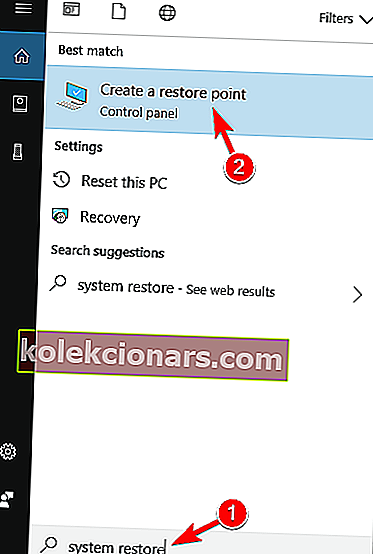
- Nå vises et nytt vindu.
- Klikk på Systemgjenoppretting- knappen.
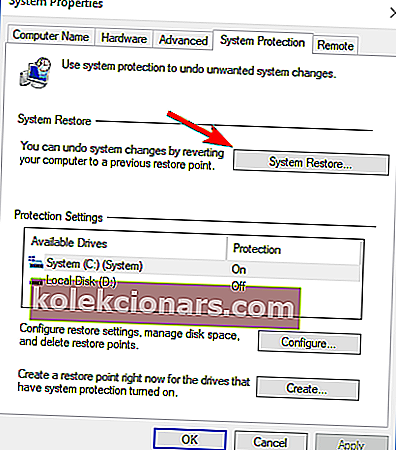
- Når vinduet Systemgjenoppretting åpnes, klikker du på Neste .
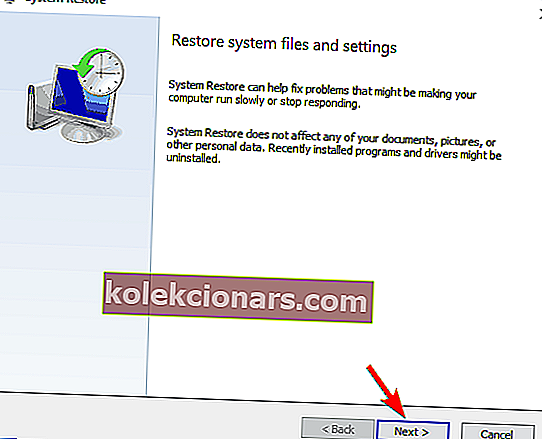
- Merk av for Vis flere gjenopprettingspunkter hvis det er tilgjengelig.
- Nå trenger du bare å velge ønsket gjenopprettingspunkt og klikke Neste .
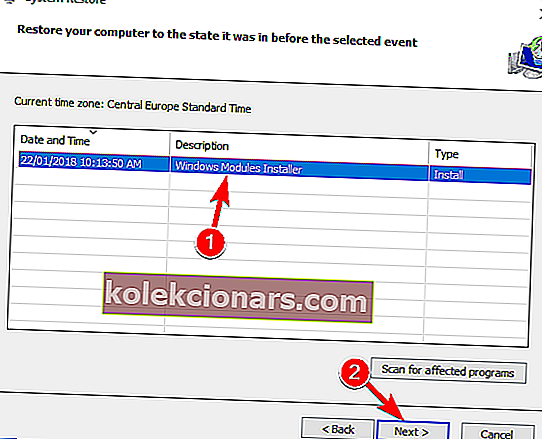
- Følg instruksjonene på skjermen for å fullføre prosessen.
I noen tilfeller er den eneste måten å løse dette problemet på å utføre en systemgjenoppretting.
Hvis du ikke er kjent, kan Systemgjenoppretting tilbakestille de siste endringene på PCen og fikse problemer som winword.exe-applikasjonsfeil .
Når du har gjenopprettet PCen, må du sjekke om problemet fortsatt er der.
Har du fortsatt problemer? Sjekk ut denne artikkelen om hvordan du reparerer MS Word.
Så det er mange potensielle løsninger for applikasjonsfeilen WINWORD.EXE. Bortsett fra å fikse EXE-feilen, kan noen av de ovennevnte løsningene også forhindre at den gjentar seg.
FAQ: Lær mer om WINWORD.EXE
- Hva er WINWORD.EXE?
WINWORD.EXE er navnet på det kjørbare programmet for Microsoft Word, og det er akkurat slik det vil vises hvis du kjører programmet og ser på det i Oppgavebehandling.
- Hvor er WINWORD.EXE?
Siden WINWORD.EXE er den kjørbare filen for Microsoft Word, varierer plasseringen avhengig av hvor du installerte denne Microsoft Office-komponenten. Som standard skal plasseringen være i C: / Program Files (x86).
- Hva kan forårsake WINWORD.EXE problemer?
Den vanligste årsaken er vanligvis en ødelagt Microsoft Word-installasjon, så bruk denne veiledningen for å fikse WINWORD.EXE applikasjonsfeil.
Redaktørens merknad: Dette innlegget ble opprinnelig publisert i august 2018 og har siden blitt oppdatert og oppdatert i april 2020 for friskhet, nøyaktighet og omfattende.